Redis
简介
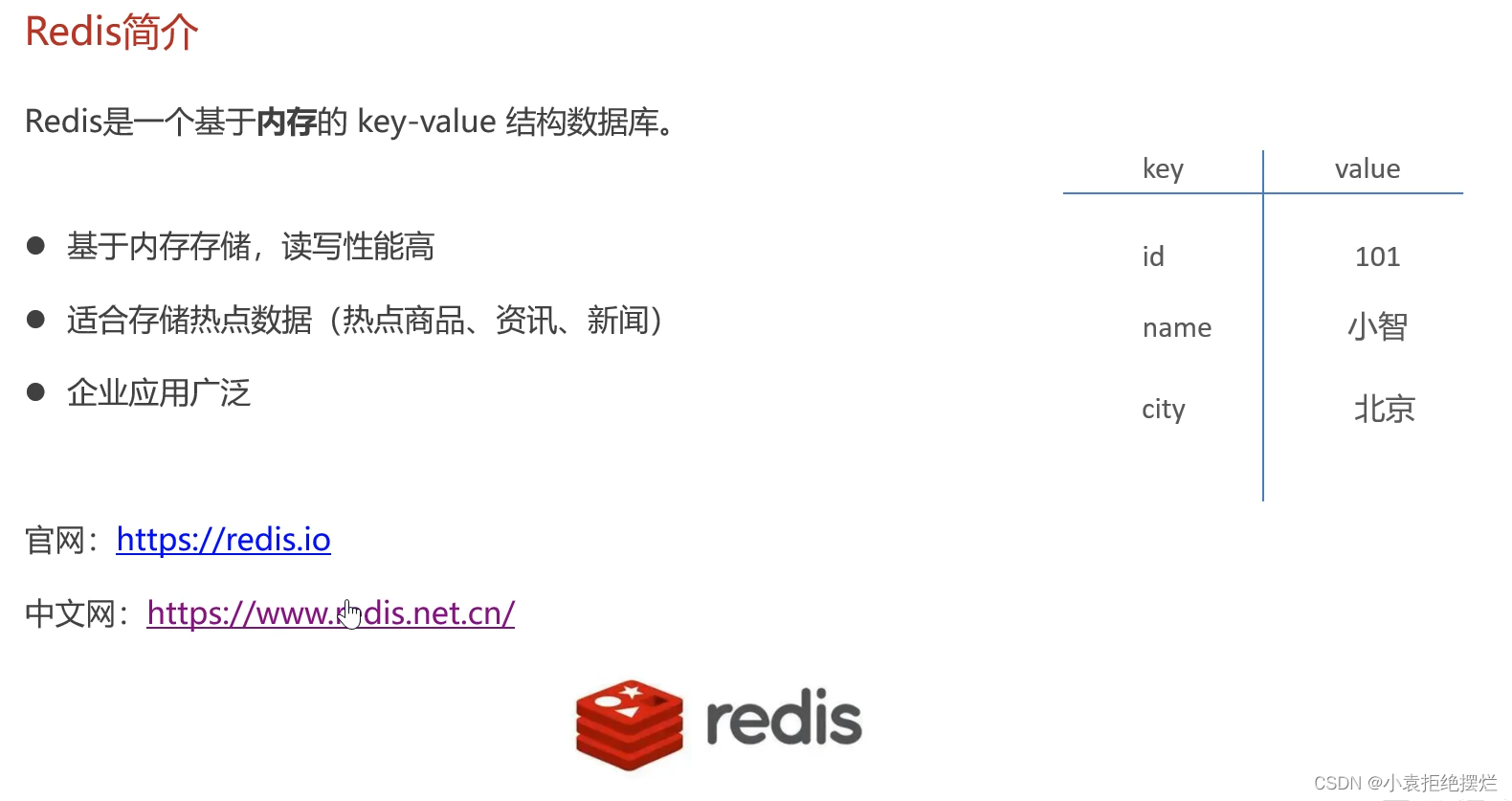
下载,安装和配置(cmd)
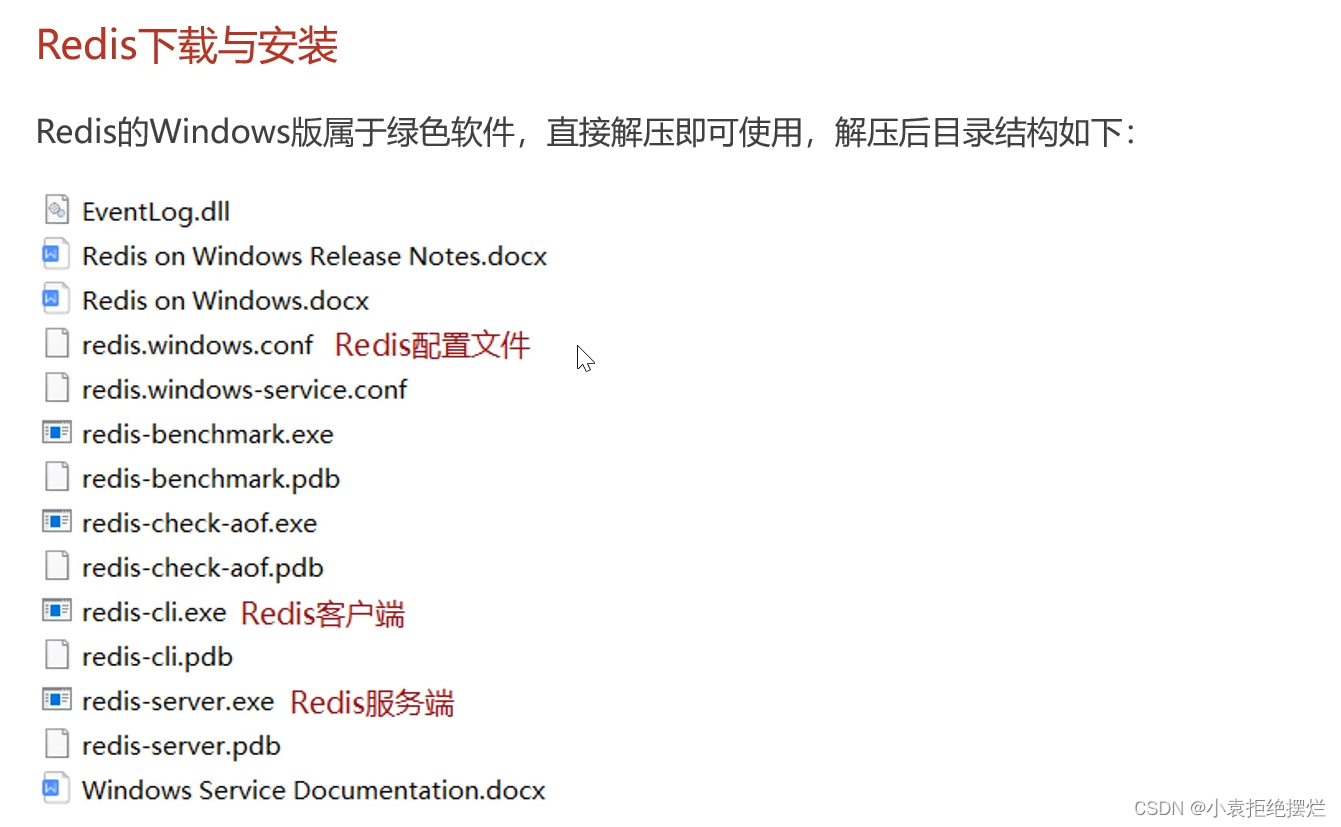
开启redis服务
1.在解压出来的文件夹中打开cmd
2.输入
redis-server.exe redis.windows.conf
即可开启服务
可以看到对应端口号port:6379
可以通过配置文件修改端口号
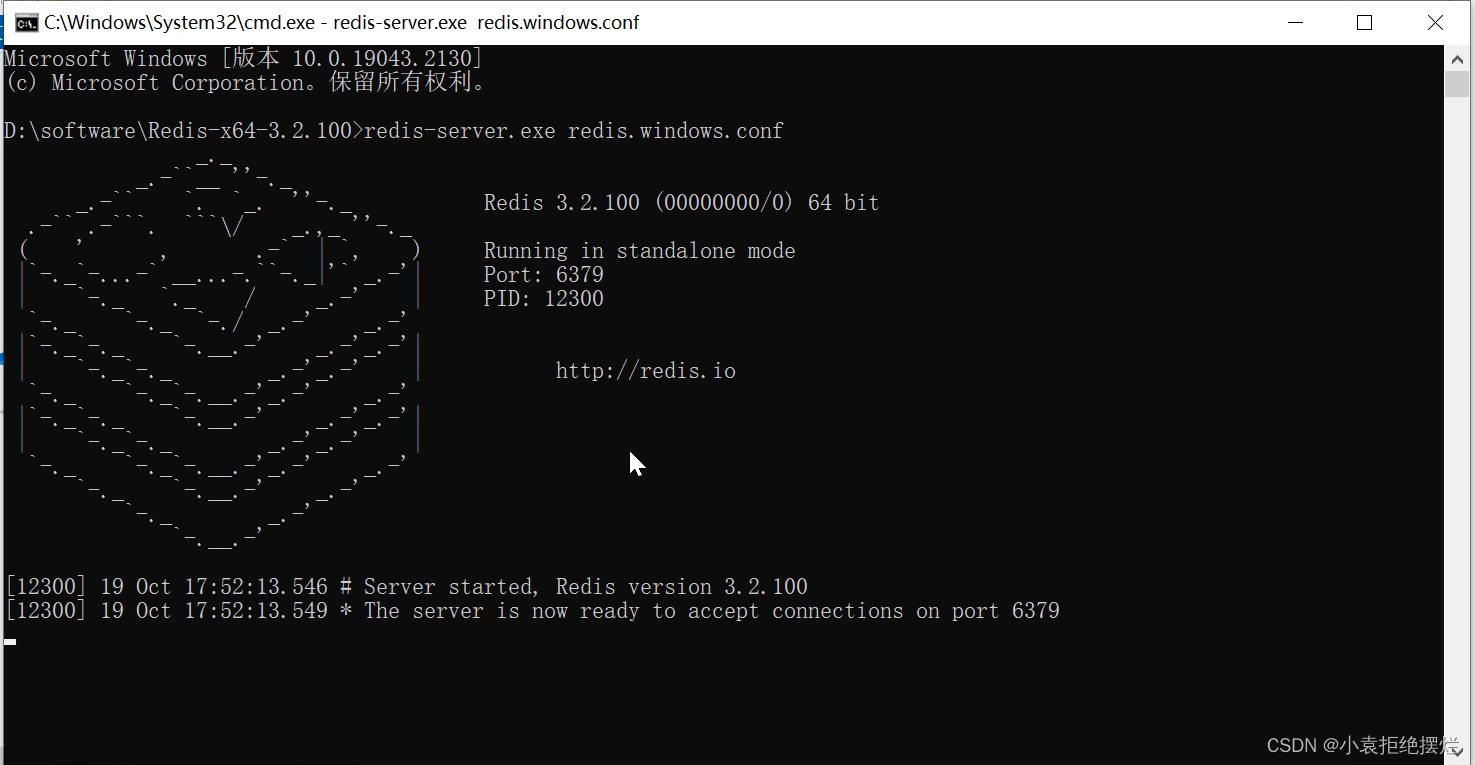
停止redis服务
在对应cmd窗口按下ctrl+c即可结束

客户端如何链接redis服务
(连接前要保证本地redis服务在开启,不要关闭之前的cmd窗口)
1.在对应解压文件夹(含redis-cli.exe)打开cmd
2.输入
redis-cli.exe
这样的话就连接到了对应的redis服务
(这个操作只能连接到本地)
如果想要连接别的机器上的redis服务
redis-cli.exe -h localhost -p 6379
-h ip地址 -p 端口号
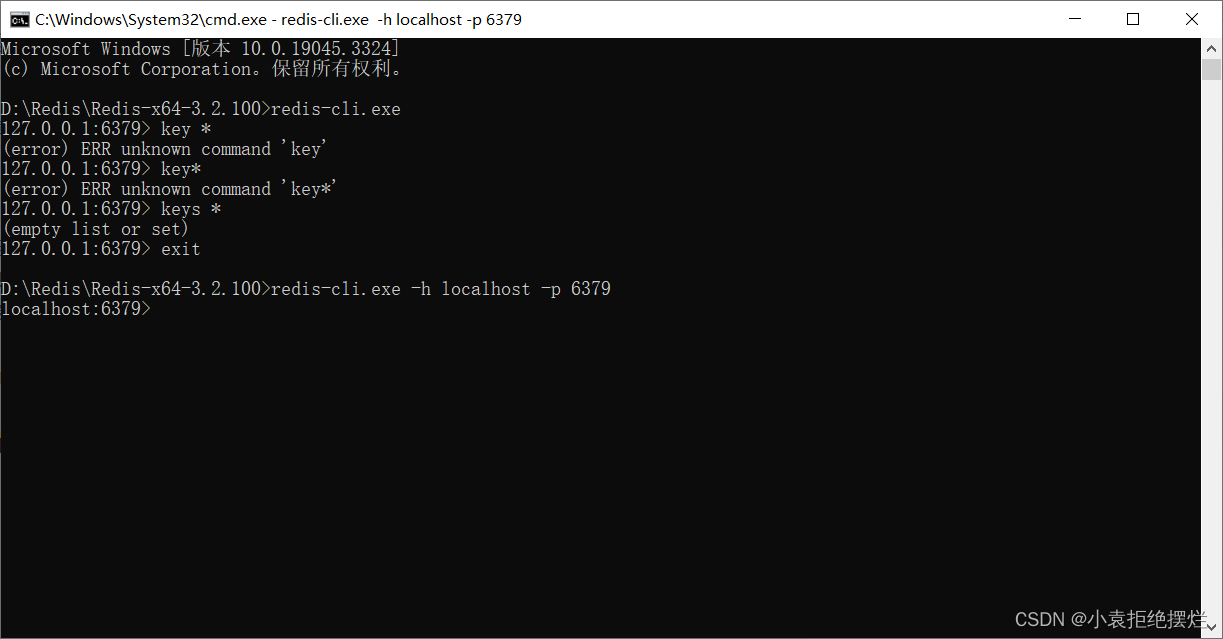
如何设置密码(需要命名才可以登陆)
保证账号安全
打开配置文件
找到这行
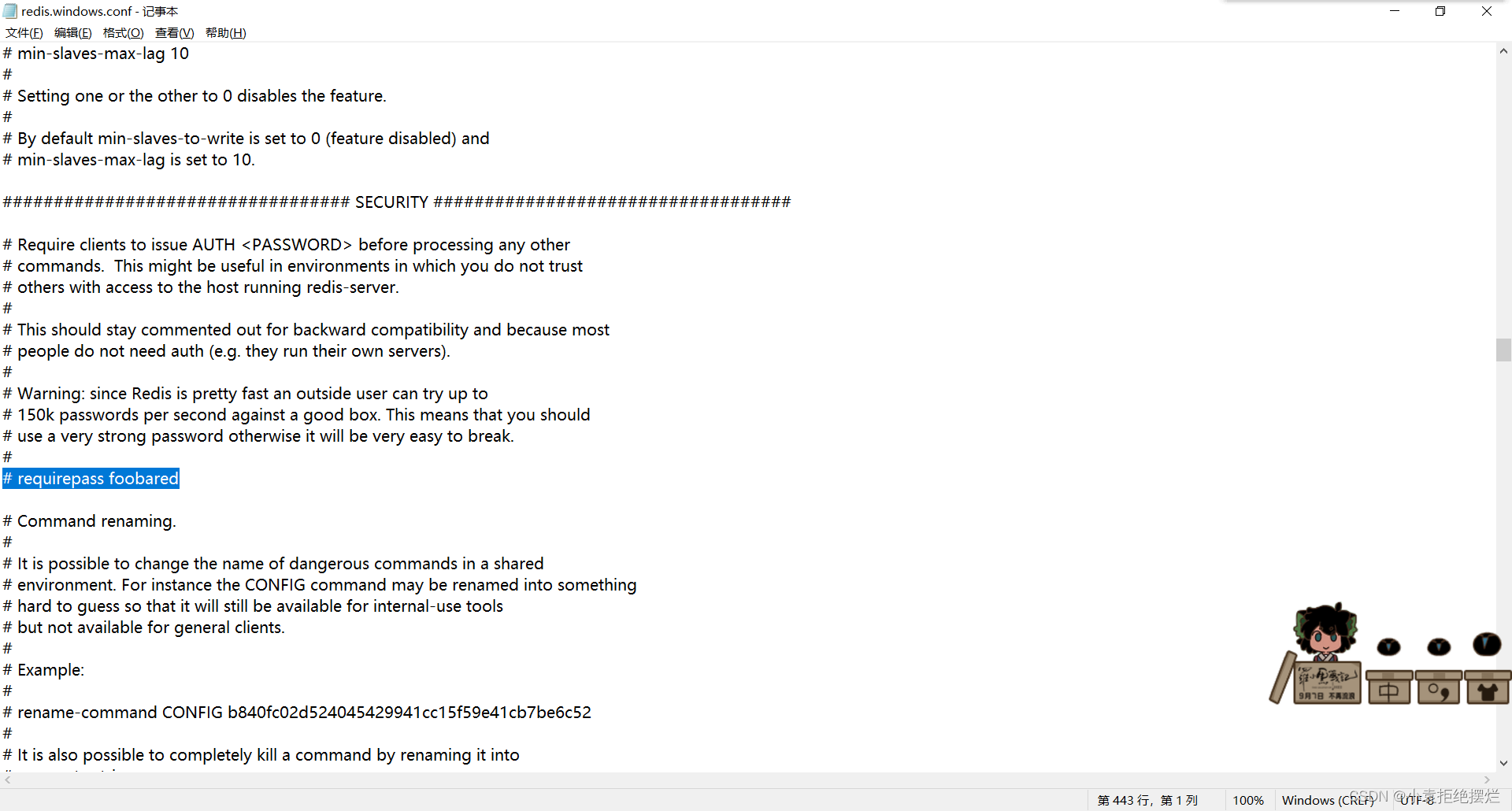
去掉#的注释,然后吧foobared改为自己想要设置成的密码
我这里改成123456如图
保存关上即可
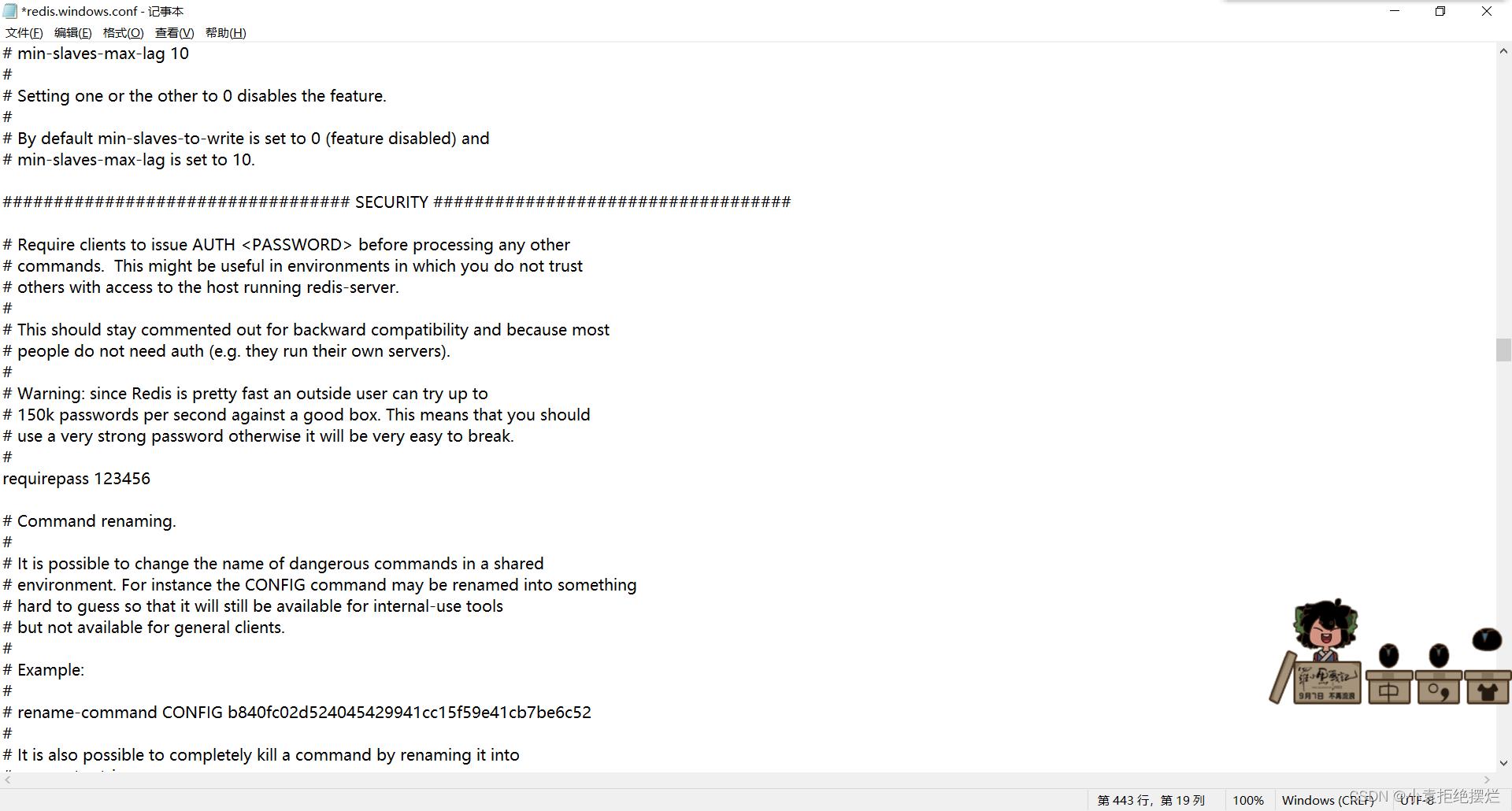
现在客户端想要登陆
就必须要密码了,不写的话看似没有错但是操作数据库时候会报错
redis-cli.exe -h localhost -p 6379 -a 123456
-h ip地址 -p 端口号 -a 密码
注意:redis中没有用户的概念,所以不用指定用户名,只用指定命名,这点和mysql不一样
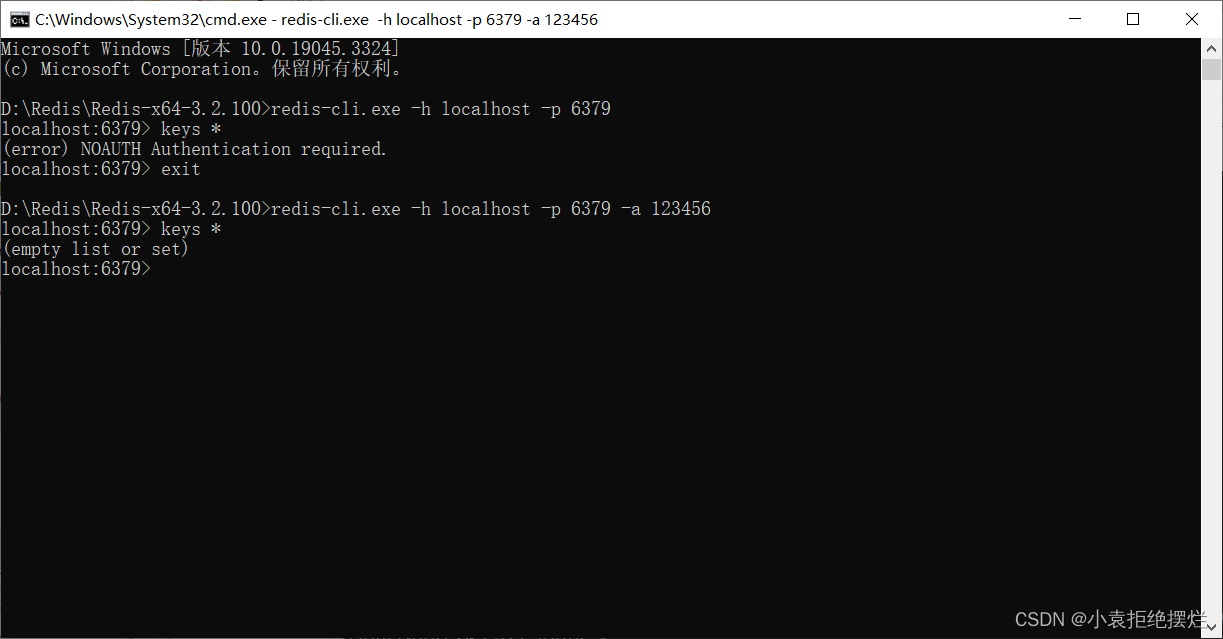
图形化工具
软件名
Another-Redis-Desktop-Manager.1.5.5
可以自己去下载一下
对应连接方法
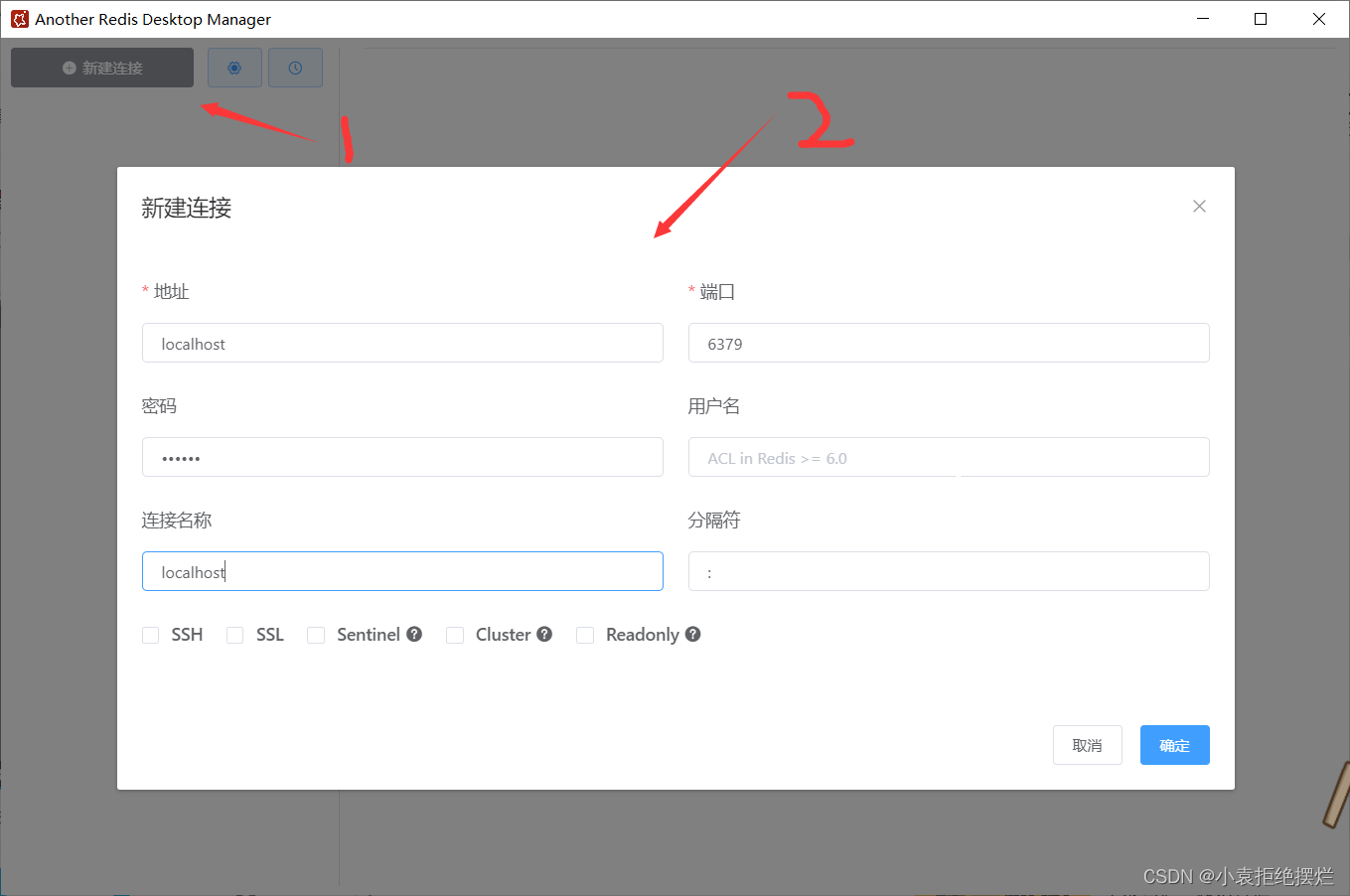
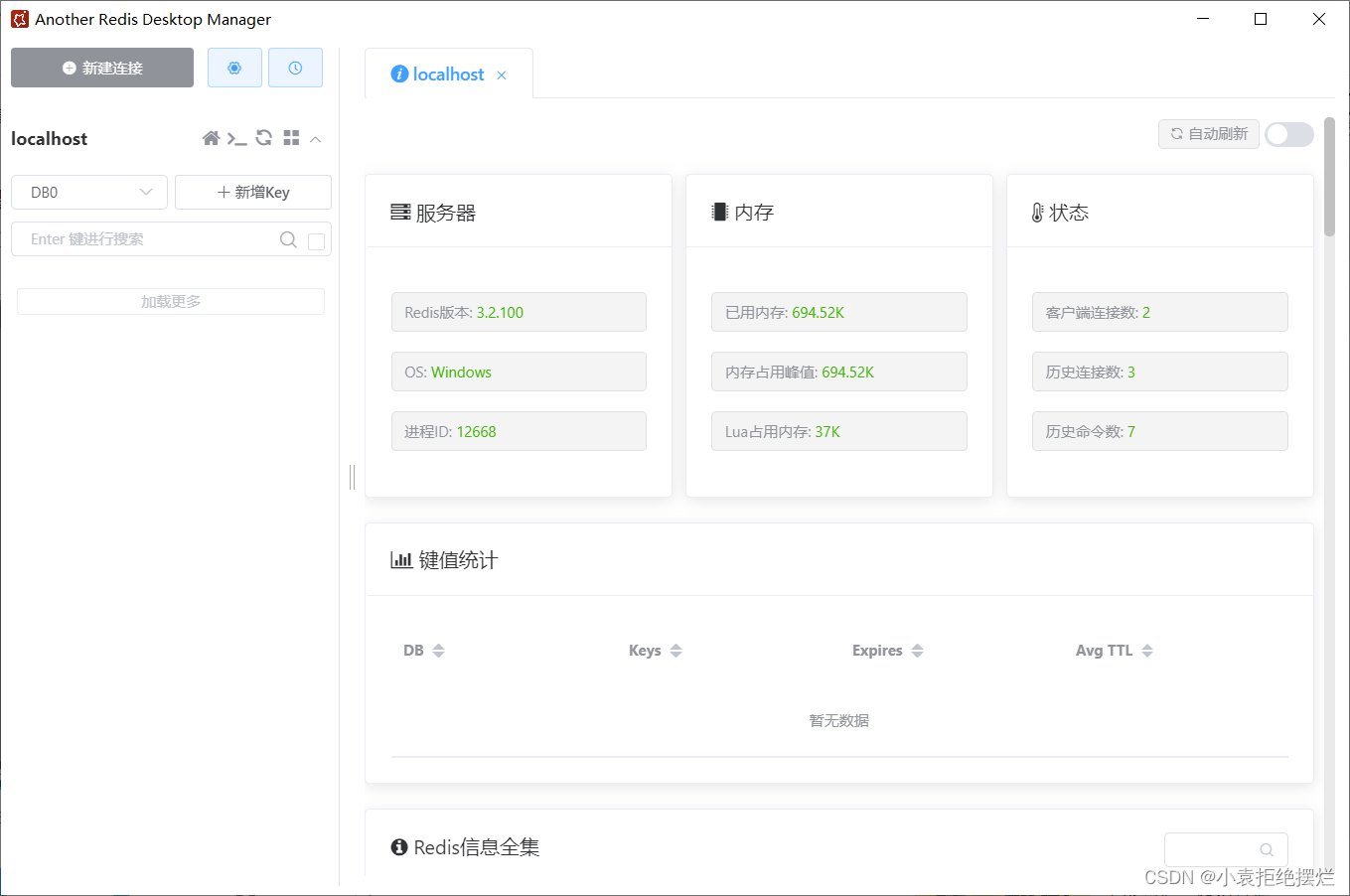























 249
249











 被折叠的 条评论
为什么被折叠?
被折叠的 条评论
为什么被折叠?










